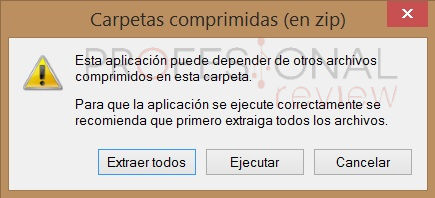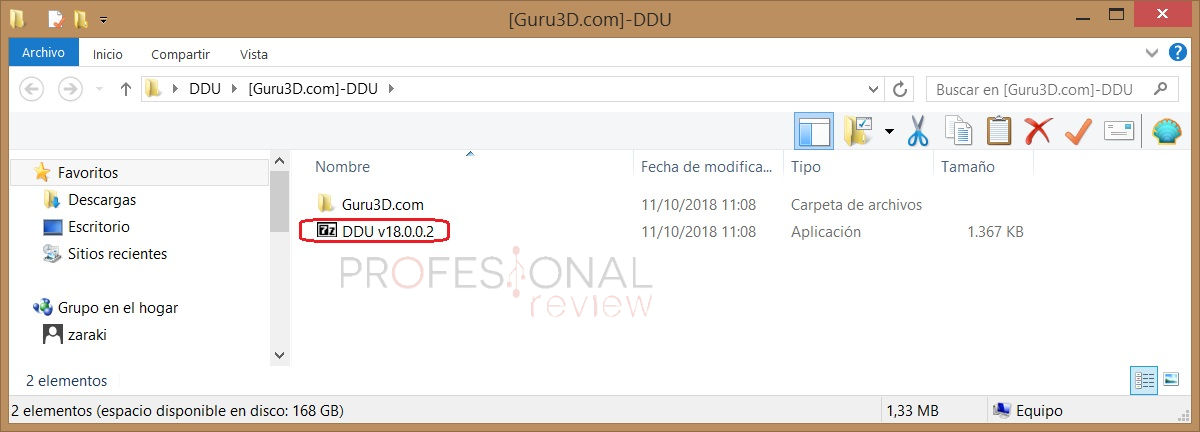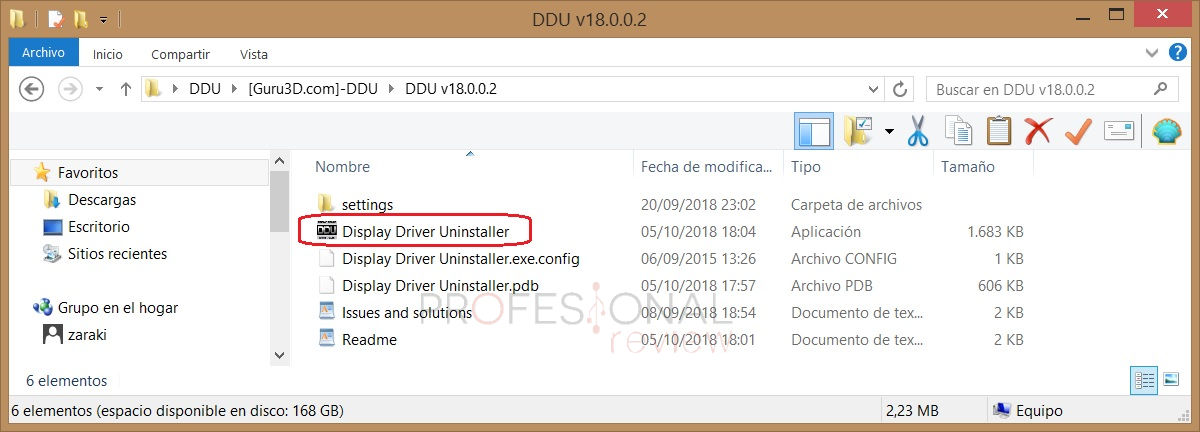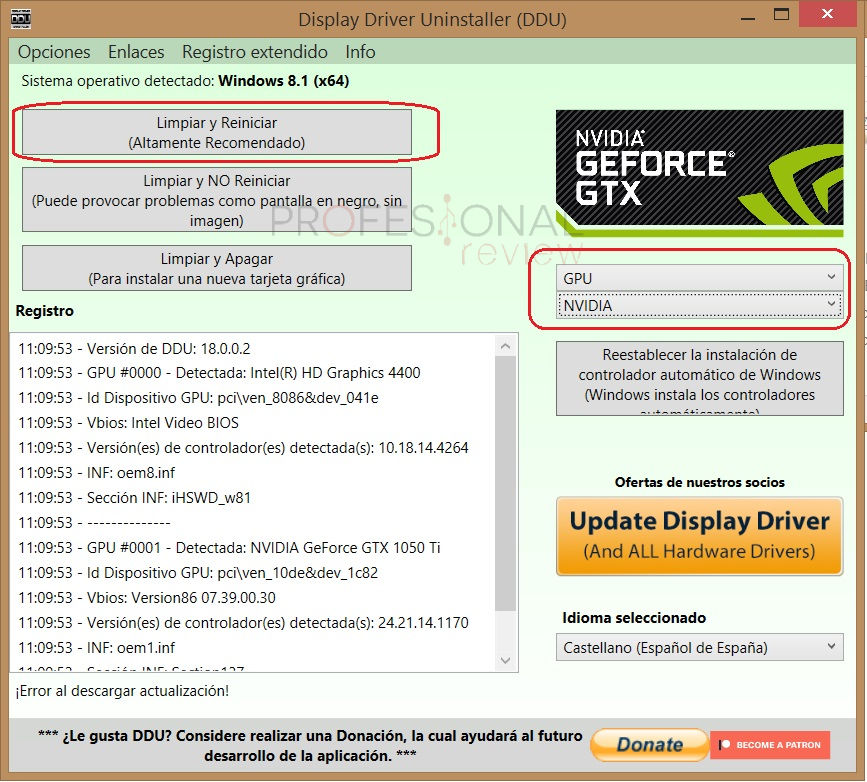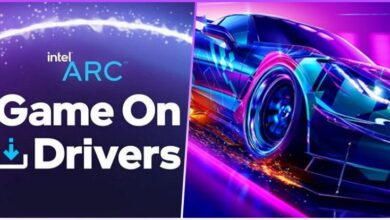Este tutorial te mostrará cómo usar Display Driver Uninstaller (DDU) para desinstalar completamente el controlador de la tarjeta gráfica, algo que puede ayudarte a resolver algunos problemas de malfuncionamiento.
¿Qué es Display Driver Uninstaller?
Display Driver Uninstaller es una aplicación gratuita diseñada para eliminar los controladores de la tarjeta gráfica en su totalidad. En ocasiones, es posible que tengas problemas con tu tarjeta gráfica y para solucionarlos, es posible que tengas que volver a instalar los controladores.
Te recomendamos la lectura de nuestro post sobre Como saber los datos de mi tarjeta gráfica
Siempre puede eliminar el controlador de la tarjeta gráfica desde el Administrador de dispositivos o usando su desinstalador dedicado, pero ciertos controladores pueden dejar los paquetes de instalación o las entradas del registro una vez que los desinstales, causando un mal funcionamiento del PC. Display Driver Uninstaller eliminará todos los archivos asociados con la tarjeta gráfica, incluidos los paquetes de instalación y las entradas del registro. A veces puede ocurrir que no puedas desinstalar el controlador de la tarjeta gráfica debido a cierto error en Windows 10, y es por esto que las herramientas como Display Driver Uninstaller pueden ser útiles. Si te preocupa que el controlador instalado actualmente esté causando problemas en tu sistema, puedes eliminarlo por completo con esta herramienta.
Dado que es una herramienta tan poderosa, se recomienda crear un punto de restauración del Sistema antes de usarlo. En caso de que algo salga mal al eliminar el controlador, puedes restaurar fácilmente tu sistema utilizando el Punto de restauración del sistema. Display Driver Uninstaller funciona con los controladores de Nvidia, AMD e Intel.
Cómo usar Display Driver Uninstaller
En primer lugar, descarga la última versión de Display Driver Uninstaller. La herramienta se descargará como un archivo 7zip. Localiza el archivo descargado y haz doble clic en él. Con ello se te pedirá que extraigas la herramienta. Elije la ubicación de extracción y haz clic en Extraer.
Una vez extraída la herramienta, haz doble clic en el icono “Display Driver Uninstaller” para iniciarla. Deberías ver un mensaje de advertencia que indica que se recomienda usar esta herramienta en Modo seguro. Puedes iniciar el Modo seguro simplemente eligiendo la opción Modo seguro en el menú de opciones de inicio.
También puedes ejecutar la aplicación sin usar el Modo seguro simplemente seleccionando la opción Normal en el menú de opciones de inicio. Cuando se abre Display Driver Uninstaller, el registro te mostrará la información sobre tu tarjeta gráfica. También puedes elegir el controlador de la tarjeta gráfica en el menú de la derecha, pero en la mayoría de los casos, Display Driver Uninstaller debería detectar automáticamente el controlador de la tarjeta gráfica.
Verás tres botones disponibles en el lado izquierdo. Si estás instalando un nuevo controlador para su tarjeta gráfica, simplemente seleccione el botón “Limpiar y reiniciar”. Si estás instalando una nueva tarjeta gráfica, puedes usar el botón “Limpiar y apagar” para quitar el controlador y apagar el PC. También hay una opción para limpiar el controlador sin reiniciar el sistema, pero esta opción a veces puede causar algunos problemas menores.
Después de seleccionar la opción deseada, espera mientras que Display Driver Uninstaller elimina el controlador. Después de que el PC se reinicie, el controlador de pantalla se eliminará completamente y todos los problemas relacionados con él controlador se resolverán. Ahora solo necesitas instalar un nuevo controlador para tu tarjeta gráfica y verificar si el problema se ha resuelto.
[irp]Con esto finaliza nuestro artículo sobre cómo desinstalar drivers con Display Driver Uninstaller, puedes dejar un comentario si tienes alguna duda o quieres hacer una sugerencia. También puedes compartirlo en las redes sociales para que pueda ayudar a más usuarios.